Закрытое акционерное общество лаборатория новых информационных технологий «ланит»
| Вид материала | Реферат |
- Автоматизированное рабочее место эксперта для проведения криминалистических экспертиз, 12.69kb.
- Закрытое акционерное общество «НижБизнесКонсалтинг», 787.21kb.
- 1. Область применения, 566.01kb.
- Виды коммерческих организаций, 207.71kb.
- «Использование новых информационных технологий в обучении английскому языку в школе», 460.19kb.
- 1 Сотрудник обязан приступить к работе, 48.42kb.
- Закрытое акционерное общество, 40.64kb.
- 31 международная конференция, 31.57kb.
- Закрытое Акционерное Общество "Смолстром-сервис", именуемое в дальнейшем "Общество",, 2111.43kb.
- Законом порядке, и включать его в изображение печати и штампа, 305.11kb.
Вспомогательные возможности Главной экранной формы АИС Реестр
Сортировка данных
Для упорядочивания данных в области 2 Главной экранной формы можно воспользоваться сортировкой по возрастанию и убыванию в данном поле.
Сортировку можно произвести двумя способами:
- При нажатии на кнопку
 , всплывающую при наведении курсоры мыши на заголовок соответствующего поля. Пример, приведен на рисунке ниже.
, всплывающую при наведении курсоры мыши на заголовок соответствующего поля. Пример, приведен на рисунке ниже.
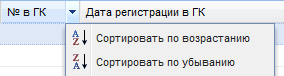
Рисунок 11. Меню сортировки записей
- В области отображения записей о предметах Главной экранной формы, кликнув левой клавишей мыши на названии столбца, например, авторы. См . рисунок ниже.

Рисунок 12. Сортировка данных
-
Настройка отображаемых столбцов в области 2
Для удобства работы со списочной частью музейных предметов/коллекций (областью 2) Главной экранной формы пользователь может настроить необходимые ему для просмотра поля.
Для этого необходимо при наведении курсора мыши на заголовок любого поля, отображаемого в области 2, нажать на кнопку
 и войти в подменю «Столбцы» (см. Рисунок 13). Если в перечне доступных для отображения столбцов напротив его названия проставлена галочка, то этот столбец будет отображен в области 2.
и войти в подменю «Столбцы» (см. Рисунок 13). Если в перечне доступных для отображения столбцов напротив его названия проставлена галочка, то этот столбец будет отображен в области 2. 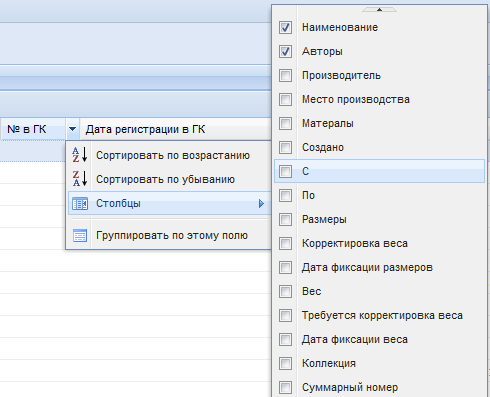
Рисунок 13. Выбор отображаемых столбцов
Также в области 2 могут быть отображены данные по пользователям, зарегистрированным в АИС Реестр.
-
Проставление ЭЦП
Электронный ключ ЭЦП должен быть вставлен в компьютер оператора до того как будет запущен браузер.
В АИС Реестр существует возможность группового проставления ЭЦП на группе записей. Для этого необходимо в Главной экранной форме в области 2 «галочками» отметить записи, которые должны быть подписаны ЭЦП - см. рисунок ниже.
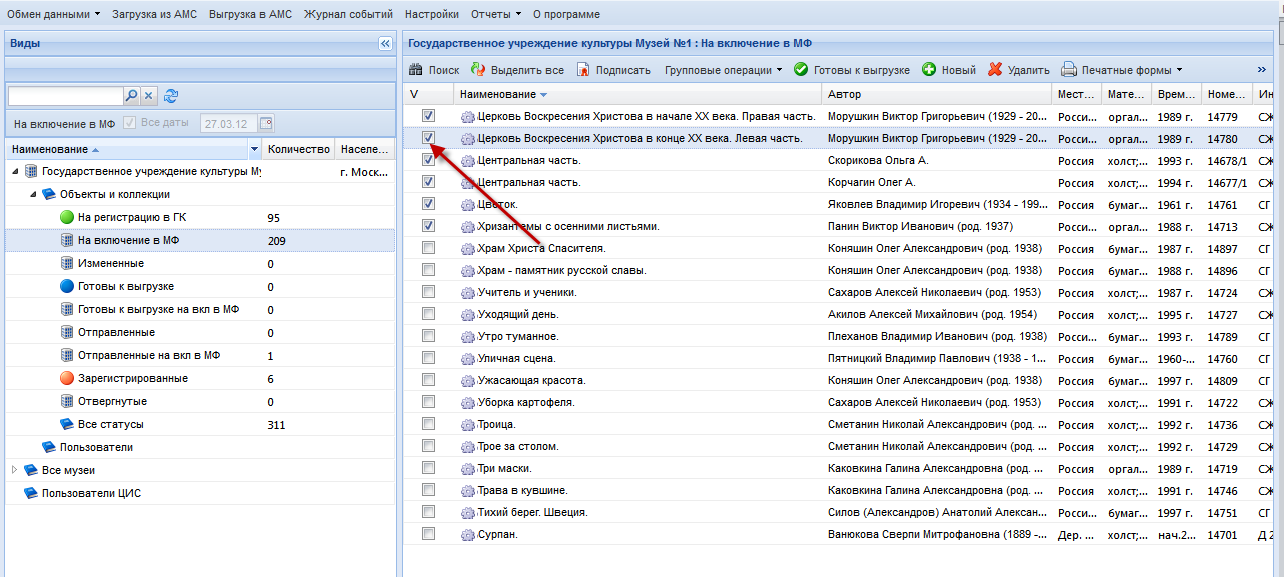
Рисунок 14 Выбор записей для групповой корректировки
После выбора записей необходимо нажать на кнопку «Подписать», расположенную в Главной экранной форме.
После чего на экране появится окно выбора сертификата. В нем необходимо выбрать по нажатию левой кнопки мыши нужный сертификат и нажать кнопку «ОК».
Далее перед пользователем появится окно запроса ввода пароля для ЭЦП. В него нужно ввести пароль, который указан в документации к выдаваемому ключу ЭЦП, а затем нажать на кнопку ОК.
После этого начнется процесс проставления ЭЦП на выделенных запсях.
Примечание: Окно ввода пароля будет появляться столько раз, сколько записей необходимо подписать. Для того чтобы система временно запомнила пароль (это позволит ввести пароль только один раз) необходимо поставить «галочку» в поле «запомнить пароль».
Удаление сохраненного пароля осуществляется в программе КриптоПро. Для этого необходимо запустить окно программы КриптоПро CSP и войти на вкладку Сервис, затем нажать на кнопку «Удалить запомненные пароли…»
Пример см. на рисунке ниже:
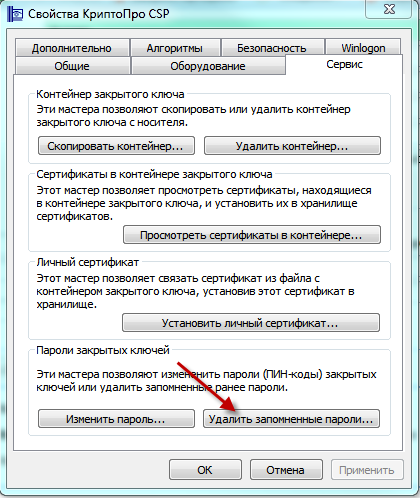
! Важно: Ввод некорректного пароля более 3 раз не доспустим. ЭЦП будет заблокирована.
Также ЭЦП может быть подписана единичная запись из карточки предмета. Для этого необходимо войти в карточку предмета и нажать на кнопку «Выбрать сертификат для подписи». После чего появится окно для выбора сертификата. Далее действия пользователя аналогичны тем, которые описаны для группового проставления ЭЦП.
-
Групповое изменение данных
Функция группового изменения данных позволяет заполнять поля «Типология ГК» и «Бюджет» для нескольких записей одновременно.
Для этого нужно выделить записи в Главной экранной форме нужные записи (подробное описание выделения группы записей см. в пункте 4.5.2.3).
Затем нажать на пункт меню «Групповые операции» (см. рисунок ниже), который содержит два подпункта:
-Изменение типологии
- Заполнение поля «Бюджет»
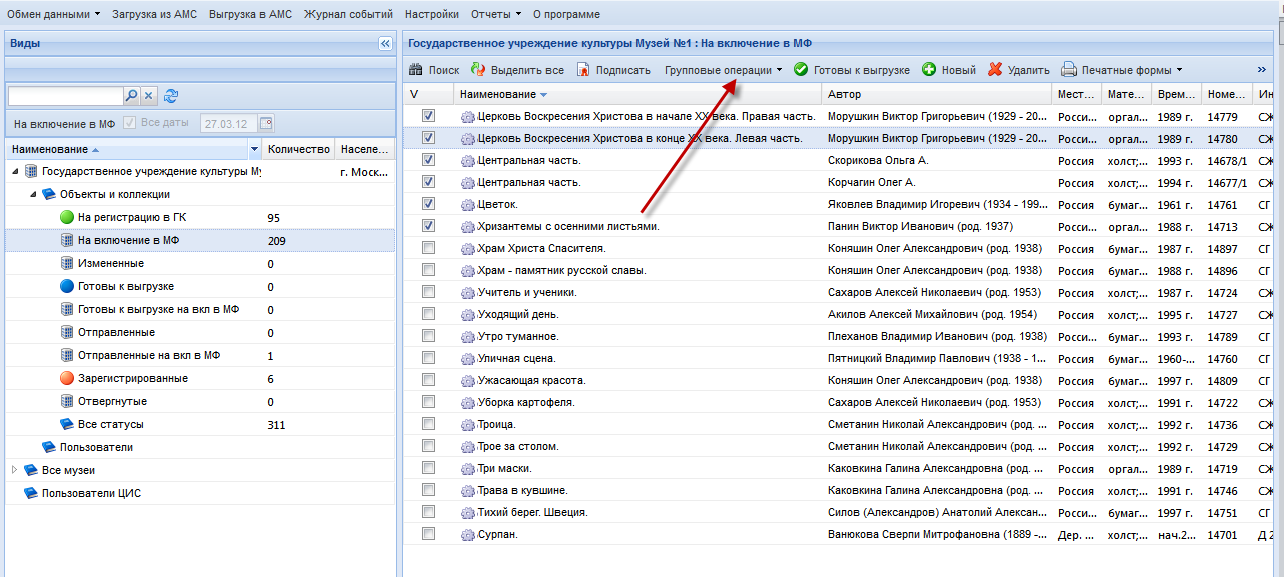
Изменение типологии
После активации соответствующего подпункта меню на экране появляется экранная форма «Групповое заполнение типологии по ГК».
В верхнем поле формы «Типология в соотвветствии с учетной документацией» необходимо вручную ввести точное название типологии, как указано у предмета в поле «Типология» (можно посмотреть в карточке предмета, либо в соответствующем поле списка в Главной экранной форме).
В нижнем поле формы «Типология по ГК в соответствии с 8-нк» значение необходимо выбрать из справочника. Для доступа к справочнику нужно нажать на кнопку
 .
.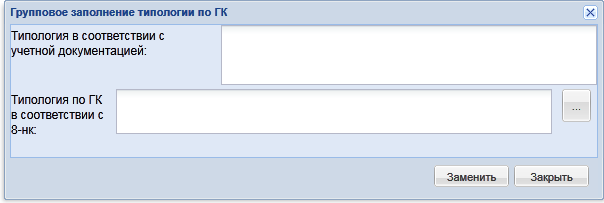
Для заполнения данных по выделенным записям необходимо нажать на кнопку «Заменить».
Заполнение Бюджета
Осуществляется аналогичным способом, как и изменение типологии.
